
Sommario:
- Autore John Day [email protected].
- Public 2024-01-30 10:01.
- Ultima modifica 2025-01-23 14:49.

In questo Instructable vorrei mostrarvi come ho digitalizzato il mio sistema hi-fi analogico e quindi realizzato la web radio, l'accesso alla raccolta musicale archiviata sul mio NAS, ecc. L'implementazione si basa principalmente su un Raspberry Pi, un HAT Hifiberry e un touchscreen. Questi componenti sono integrati in un alloggiamento stampato in 3D appositamente sviluppato, progettato per adattarsi all'aspetto del sistema hi-fi.
Poiché il mio dispositivo audio ha anche un ingresso digitale e i prezzi per una scheda audio digitale sono più o meno gli stessi di una versione analogica, ho deciso di utilizzare una connessione digitale tramite cavo ottico. Per poter utilizzare le interfacce del Raspberry PI (RJ45, USB A, connettore di alimentazione Micro USB, …) e ottenere comunque un dispositivo dall'aspetto professionale, ho voluto collegare le porte alle pareti dell'alloggiamento con cavi e jack appropriati.
Forniture
- Rasberry Pi (ho usato il modello 3B+) + scheda micro SD
- Alimentazione (es. Micro USB 3A)
- Dissipatore di calore (ad es. Dissipatore di calore in alluminio)
- Touchscreen 7 pollici (es. WaveshareWaveshare)
- HAT scheda audio (es. Hifiberry DIGI +)
- Cavo audio digitale ottico (es. ToslinkToslink)
- Prese sul pannello frontale (RJ45, Micro USB, USB)
- Adattatore HDMI (angolato)
- Connettore presa
- Pulsante di accensione
Passaggio 1: progettazione dell'alloggiamento in Fusion 360



Ho progettato il case con Fusion 360, dove ho cercato di implementare i seguenti requisiti:
- La custodia dovrebbe avere la stessa altezza del mio stereo
- Il design dovrebbe essere tale che non siano necessarie strutture di supporto per la stampa 3D
- L'aspetto e la funzionalità visivamente accattivanti dovrebbero essere combinati
In queste condizioni autoimposte ho disegnato un case che si divide a metà. Per rendere più facile l'incollaggio, ho fornito delle guide appropriate (sovrapposizioni). Per andare d'accordo completamente senza strutture di supporto, ho usato alcuni trucchi. Ho fatto sporgere le staffe di fissaggio del display sotto i 45° (rispetto alla superficie che viene poi posizionata sul piano di stampa). I recessi ad es. gli interruttori sono supportati da pareti sottili facili da rompere. I fori nella piastra di base sono interrotti da una pialla sottile che può essere facilmente perforata quando viene avvitata per la prima volta.
Dopo aver assemblato la custodia per la prima volta, ho notato che il raggio di curvatura del cavo ottico sarebbe stato piuttosto stretto. Dato che non volevo rielaborare l'intero case e avevo anche le mie specifiche sull'altezza, ho deciso di mettere le staffe per il Raspberry un po' inclinate e guadagnare così spazio aggiuntivo.
Passaggio 2: stampa 3D

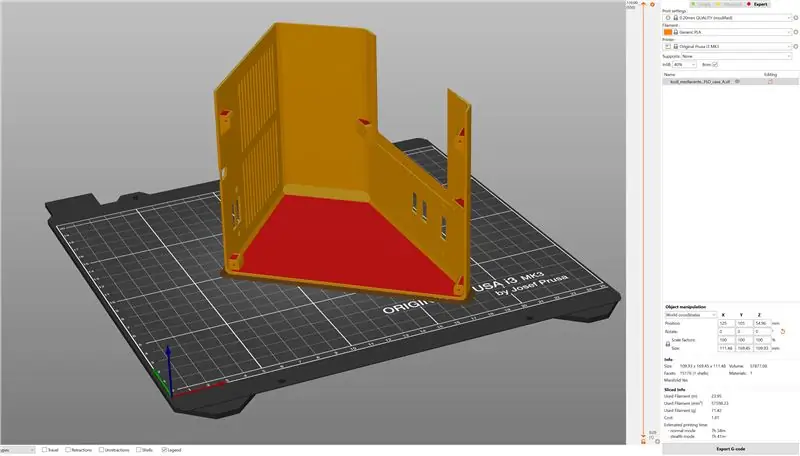
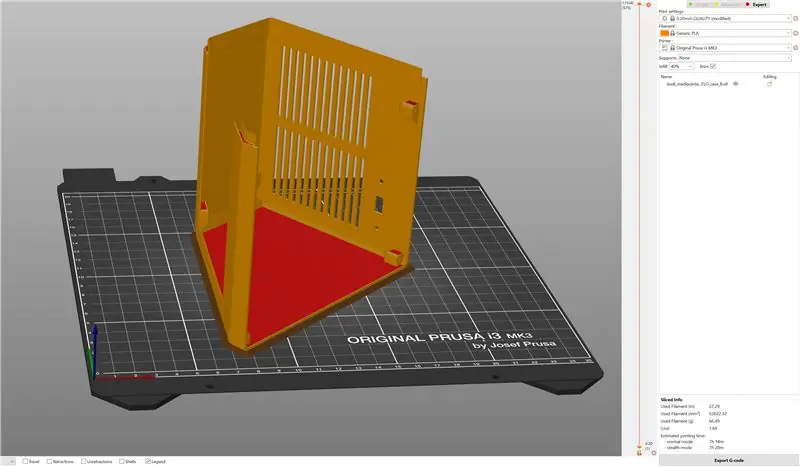
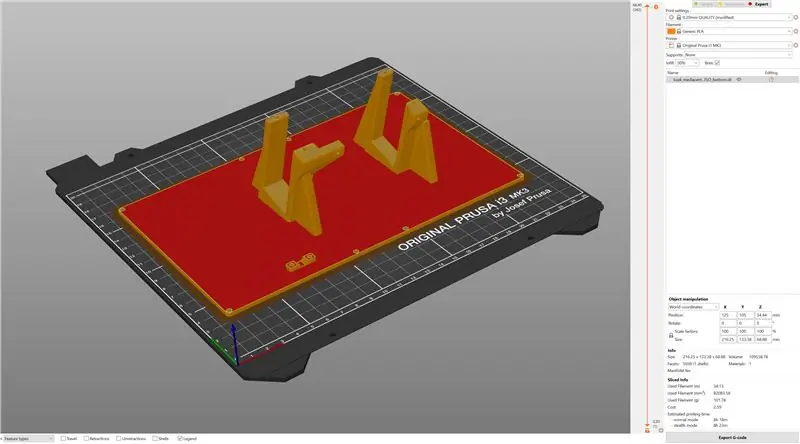
Come già accennato, l'alloggiamento è stato progettato in modo tale che non siano necessarie strutture di supporto se l'orientamento è corretto (vedi screenshot del software affettatrice). Per assicurarmi che le parti abbastanza grandi aderissero bene al piano di stampa, ho aggiunto un bordo aggiuntivo. La risoluzione era di 0.2mm, che era abbastanza sufficiente, anche perché avevo comunque programmato un post-trattamento.
Tutti i file STL sono disponibili di seguito. Devi stampare ogni parte una volta.
Passaggio 3: post-trattamento dell'alloggiamento stampato in 3D

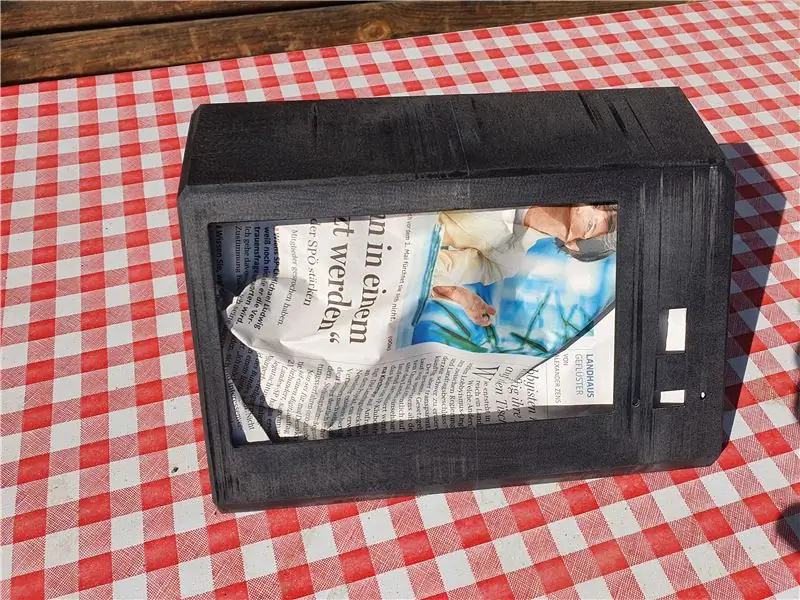

Per prima cosa ho rimosso la tesa e incollato le due metà della custodia con una colla bicomponente. Per il post-trattamento ho stampato un fondo aggiuntivo senza supporto per il Raspberry. Ho avvitato questa piastra inferiore alla cassa per dare al tutto la stabilità necessaria per la levigatura.
Nella prima fase ho eseguito una molatura grossolana con una levigatrice orbitale elettrica. Successivamente ho applicato lo stucco in più passate e livellato le superfici con carta vetrata bagnata. Dopo essere stato soddisfatto della planarità e della qualità delle superfici, ho verniciato la custodia con vernice spray acrilica nera, opaca e lucida.
Passaggio 4: assemblaggio dell'elettronica




Per il Raspberry Pi ho usato una combinazione case - dissipatore di calore in alluminio. Con questo grande dissipatore di calore è possibile mantenere bassa la temperatura del Pi anche in un case per lo più chiuso senza utilizzare una ventola. Ho assemblato questa custodia secondo le istruzioni del produttore (attaccando i pad conduttori di calore e avvitando insieme le due parti in alluminio). Per collegare gli HAT della scheda audio è necessario un connettore presa aggiuntivo come estensione dei pin grazie alla custodia in alluminio.
Successivamente ho montato il Raspberry Pi con la scheda HAT allegata nel supporto stampato in 3D (vedi foto). Quindi, ho collegato i diversi cavi al Raspberry Pi e al Touch Screen ed ho eseguito un primo test funzionale. Dopo che questo test è stato completato con successo, ho installato il display nella custodia (a causa dello spazio limitato ho utilizzato un connettore HDMI angolato). Ho quindi avvitato i connettori del pannello frontale nelle rispettive posizioni nel case. Tutti i cavi sono collegati, solo il pulsante di accensione deve essere saldato. Ho tagliato il cavo del connettore Micro USB e ho messo il polo positivo del cavo sull'interruttore. In questo modo è possibile spegnere completamente il media center senza scollegare l'alimentazione. Nel caso del cavo audio ottico, non ho utilizzato un passante sul pannello frontale e ho condotto il cavo direttamente fuori dall'alloggiamento (usando un passacavo).
Passaggio 5: software

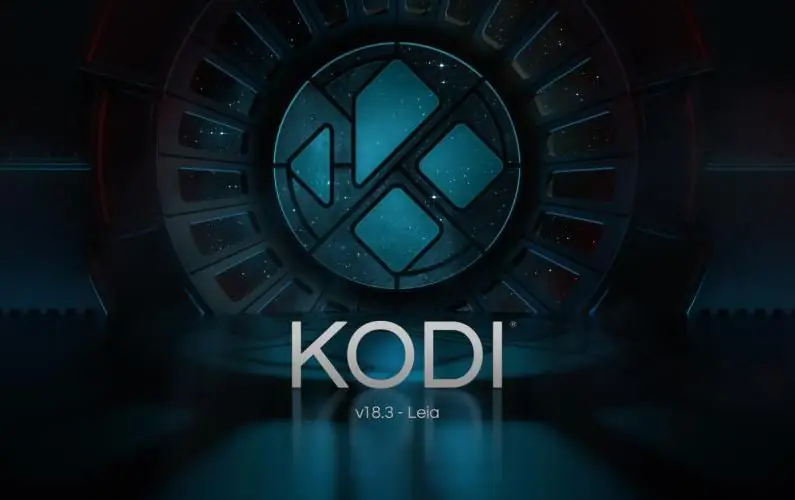
Come software ho scelto LibreElec (https://libreelec.tv) con Kodi, il che è quasi un po' troppo positivo, perché "riproduco solo musica" e quindi utilizzo solo una frazione delle funzionalità. Ad ogni modo, mi è piaciuta l'implementazione del touch screen e le possibilità tecnologiche e il comfort.
Per installare LibreElec ho scaricato l'immagine, l'ho copiata sulla SD con Win32 Disc Imager e ho apportato le modifiche come elencato di seguito.
Per utilizzare il touchscreen Waveshare ho aggiunto le seguenti righe al file config.txt che si trova nella radice della tua scheda Micro SD (vedi anche
max_usb_current=1hdmi_group=2 hdmi_mode=87 hdmi_cvt 1024 600 60 6 0 0 0 hdmi_drive=1
Per l'attivazione di Hifiberry Digi+ ho aggiunto la seguente riga al conifg.txt (vedi anche
dtoverlay=hifiberry-digi
Non spiegherò il processo di installazione di Kodi perché questo dipende molto dalle preferenze personali e in rete ci sono molte istruzioni. A mio parere, il componente aggiuntivo Radio (https://kodi.wiki/view/Add-on:Radio) è una buona soluzione per una Webradio.
Puoi trovare molte app per il tuo telefono cellulare per controllare a distanza il tuo media center - preferisco YATSE (https://yatse.tv/).
Passaggio 6: risultato finale

Per la messa in servizio, il cavo audio ottico è collegato all'impianto stereo e il media center è collegato all'alimentazione. Per la massima stabilità della connessione di rete ho deciso di utilizzare una connessione LAN, ma ovviamente è possibile connettersi anche tramite WLAN.
Ad essere sincero, sono molto soddisfatto del risultato. A quanto pare non solo per me, motivo per cui ho realizzato anche un secondo impianto per mio fratello (le foto sono state scattate durante la costruzione del secondo dispositivo).
L'implementazione non è molto economica a causa dei componenti utilizzati, ma si ottiene anche un media center che sembra molto buono accanto al sistema hi-fi, offre una buona qualità del suono e soprattutto in combinazione con un'app per telefono cellulare offre anche un po' di comfort.
Consigliato:
Realizzare il tuo sistema fotovoltaico 5V: 4 passaggi (con immagini)

Realizzare il proprio sistema fotovoltaico a 5 V: utilizza un convertitore buck come uscita a 5 V per caricare la batteria (Li Po/Li-ion). E il convertitore boost per la batteria da 3,7 V all'uscita USB da 5 V per i dispositivi necessari 5 V. Simile al sistema originale che utilizza la batteria al piombo come carica di accumulo di energia e
Steam Punk Il tuo UPS per ottenere ore di attività per il tuo router Wi-Fi: 4 passaggi (con immagini)

Steam Punk Il tuo UPS per ottenere ore di attività per il tuo router Wi-Fi: C'è qualcosa di fondamentalmente sgradevole nel fatto che il tuo UPS converta la sua alimentazione a batteria da 12 V CC in alimentazione a 220 V CA in modo che i trasformatori che eseguono il router e la fibra ONT possano riconvertirlo in 12V CC! Sei anche contro il [tipicamente
Crea il tuo sistema musicale Bluetooth a basso budget: 5 passaggi (con immagini)

Crea il tuo sistema musicale Bluetooth a basso budget: in questo progetto ti mostrerò come ho "fuso" un ricevitore musicale bluetooth da quattro soldi con un mio vecchio altoparlante. L'obiettivo principale sarà la progettazione di un circuito amplificatore audio a basso costo attorno all'LM386 e al NE5534. La ricezione bluetooth
Crea il tuo sistema di monitoraggio della sicurezza SMS GPS: 5 passaggi (con immagini)

Crea il tuo sistema di tracciamento di sicurezza SMS GPS: in questo progetto ti mostrerò come combinare un modulo SIM5320 3G con un Arduino e un trasduttore piezoelettrico come sensore di shock per creare un sistema di tracciamento di sicurezza che ti invierà la posizione del tuo prezioso veicolo via SMS quando
Controlla il layout del tuo modello di treno con il tuo cellulare!: 11 passaggi (con immagini)

Controlla il layout del tuo modello di treno con il tuo telefono cellulare!: Il controllo di un layout di modello di treno con un acceleratore cablato e controller di affluenza potrebbe essere un buon inizio per i principianti, ma pongono un problema di non portabilità. Inoltre, i controller wireless disponibili sul mercato possono controllare solo alcune locomotive
